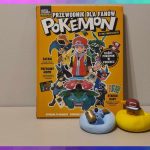Poradnik: Jak aktywować i skonfigurować uwierzytelnianie dwustopniowe na koncie Nintendo Switch
Wraz z ostatnimi atakami na konta użytkowników Nintendo Switch, japońska…
Wraz z ostatnimi atakami na konta użytkowników Nintendo Switch, japońska korporacja zaleca wprowadzenie i używanie dwustopniowej weryfikacji (2-Step Verification). Nie zabezpieczenie konta Nintendo może doprowadzić do wycieku danych, nieautoryzowanych ruchów na koncie, a nawet utratą środków pieniężnych, co zostało zaraportowane przez wielu użytkowników konsoli z podstawowym sposobem logowania.
https://twitter.com/NintendoAmerica/status/1248355001321361408
Uwierzytelnianie dwuetapowe 2FA jest powszechną praktyką wzmocnienia bezpieczeństwa, ponieważ za każdym razem, gdy próbujesz się zalogować się na swoje konto Nintendo Switch, musisz autoryzować dostęp za pomocą specjalnych kodów. Bardzo prawdopodobne, że z tej procedury miałeś już okazję korzystać np. przy logowaniu na stronę bankowości internetowej lub nadawaniu przelewu gdzie wymagane jest podanie specjalnego kodu, który przychodzi sms’em na autoryzowany numer telefonu. W przypadku autoryzacji dla konta Nintendo wymagana jest aplikacja Google Authenticator dostępna w sklepie App Store lub Google Play Store, w zależności od posiadanego modelu telefonu komórkowego.
Jak skonfigurować uwierzytelnianie dwustopniowe dla konta Nintendo Switch
Do przeprowadzenia konfiguracji potrzebną będzie aplikacja Google Authenticator dostępna z poziomu sklepu Google Play w przypadku telefonów z systemem Android, lub App Store dla telefonów marki Apple.
- Przejdź do strony internetowej konta Nintendo i zaloguj się na swoje konto Nintendo.
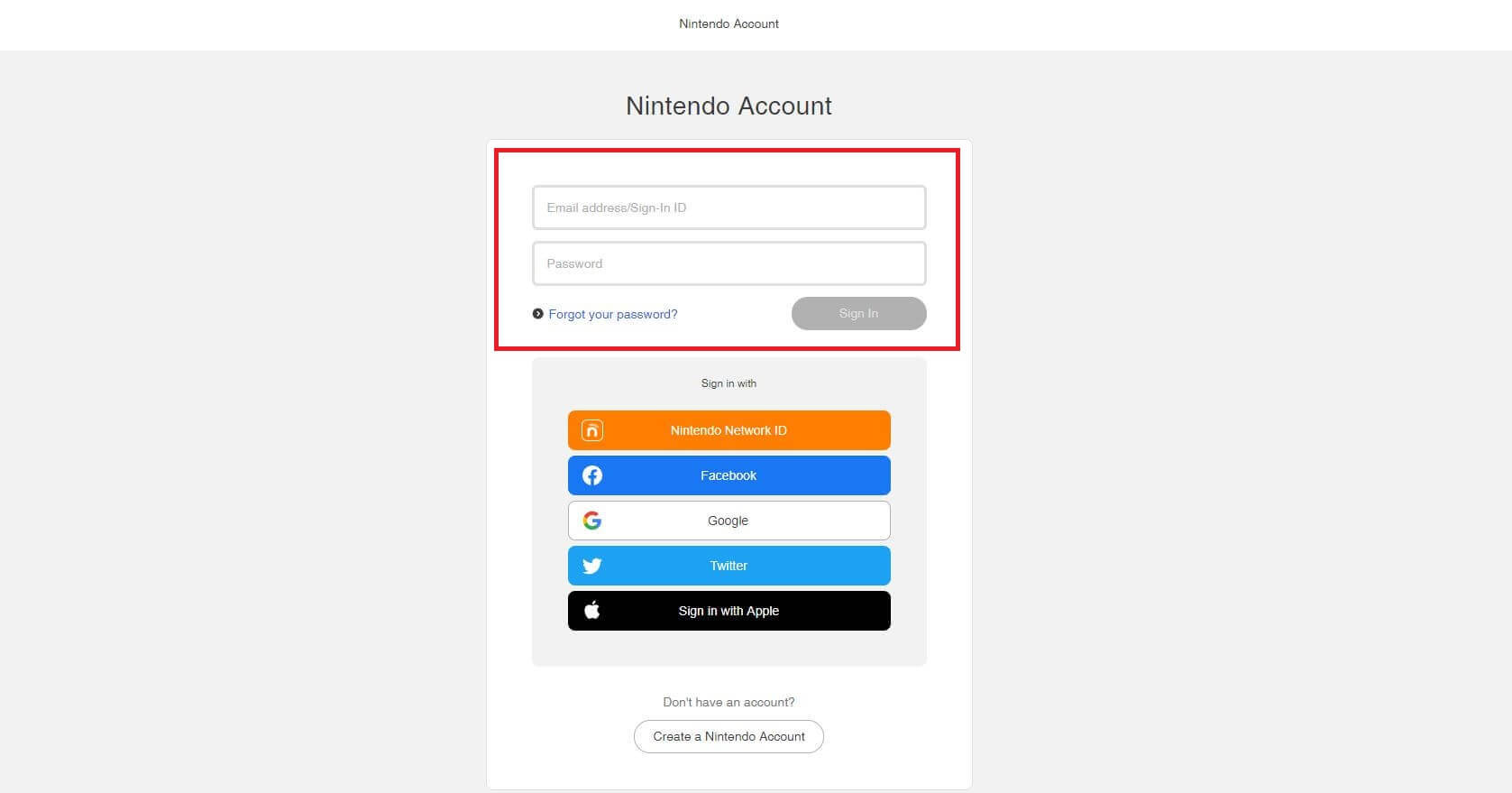
- Wybierz Sign-in and security settings z lewego menu
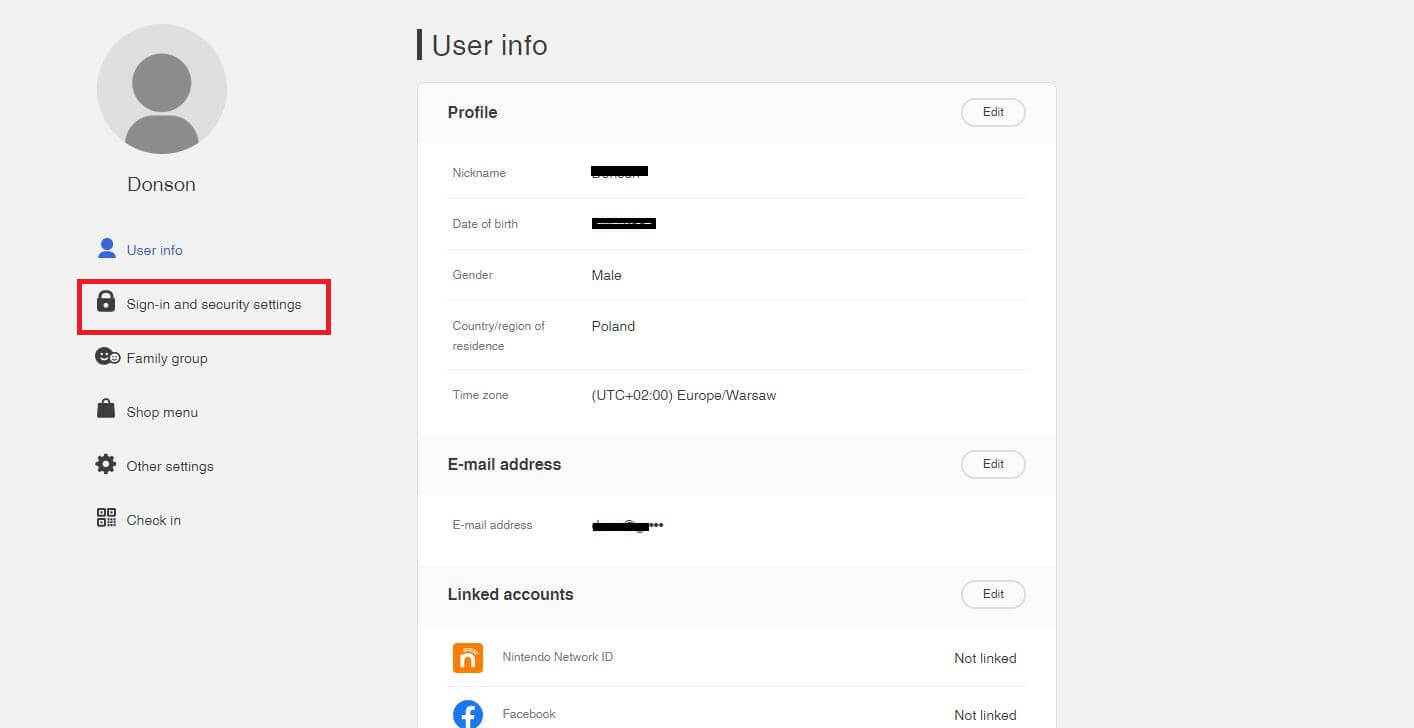
- Przewiń w dół do opcji 2-Step Verification settings i kliknij Edit
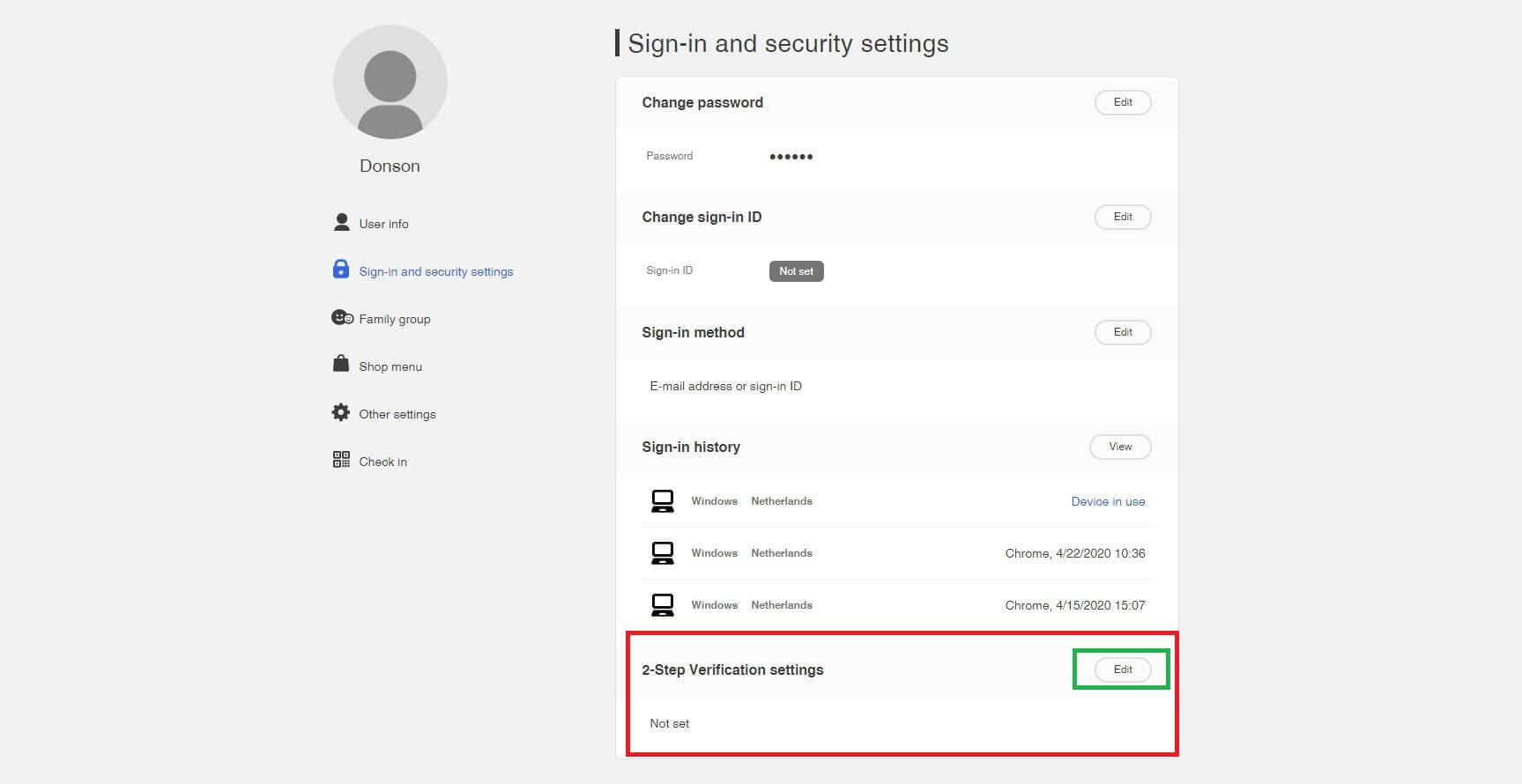
- W kolejnym oknie wybierz 2-Step Verification setup
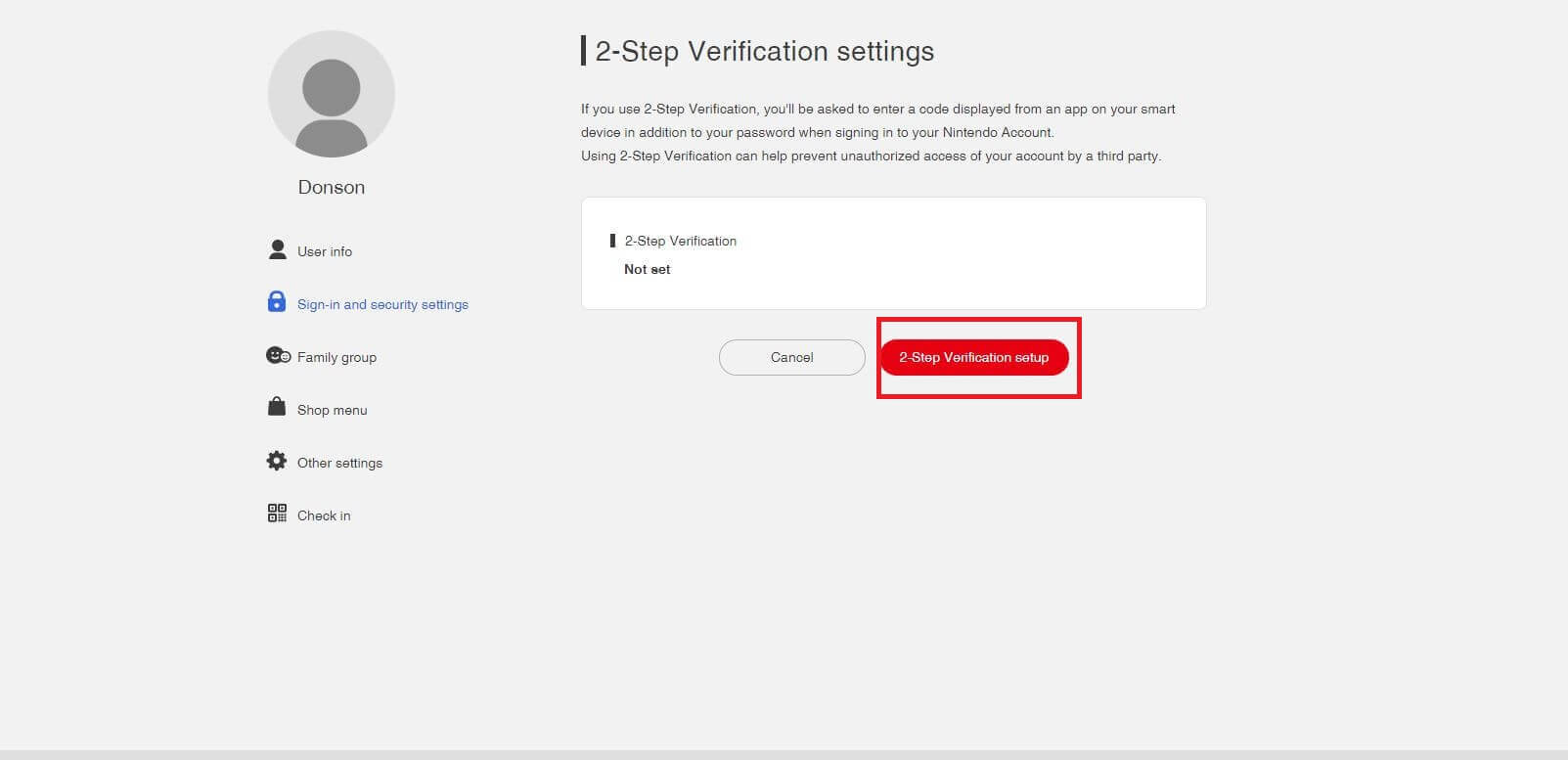
- Następnie wybierz Submit jeżeli twój adres e-mail się zgadza. W tym momencie Kod weryfikacyjny dla dwustopniowego uwierzytelniania został wysłany na twój adres e-mail.
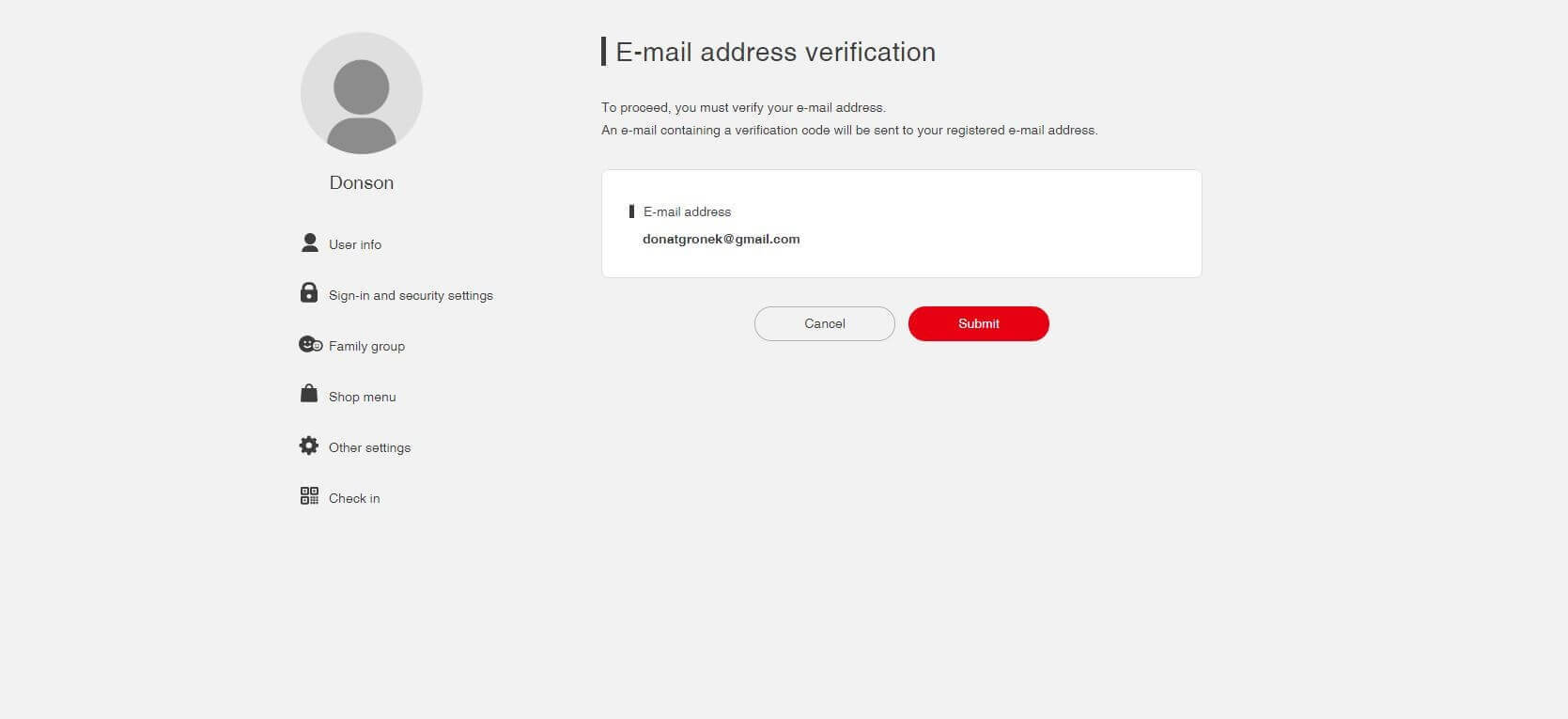
- Wpisz kod weryfikacyjny otrzymany w e-mailu w polu Verification Code, a następnie kliknij ponownie Submit.
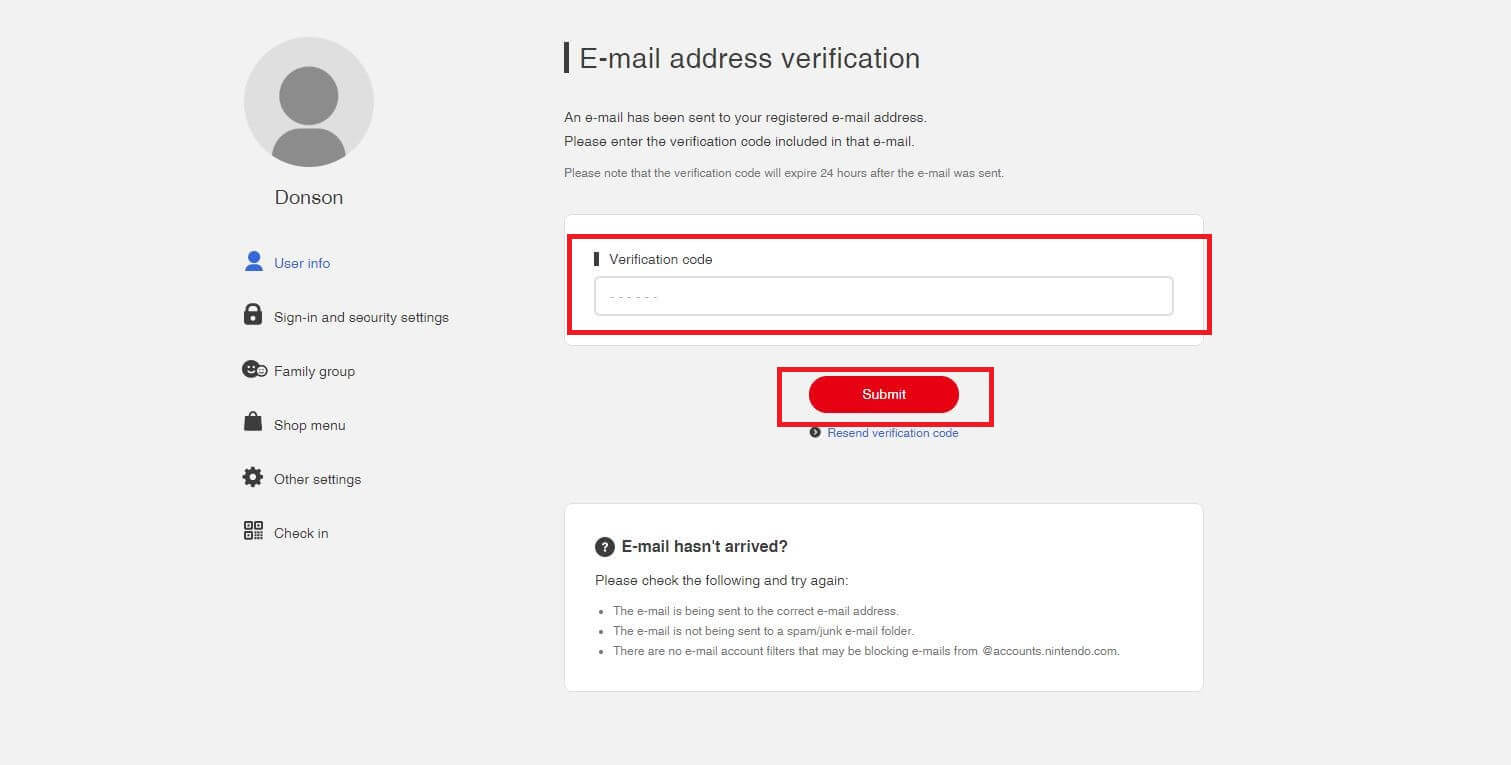
- Użyj zainstalowanej aplikacji Google Authenticator, aby zeskanować kod QR wyświetlony na stronie Twojego konta Nintendo w polu Step 2. Na Twoim urządzeniu pojawi się 6-cyfrowy kod weryfikacyjny. Wpisz kod weryfikacyjny w polu Step 3, a następnie Submit w celu potwierdzenia.
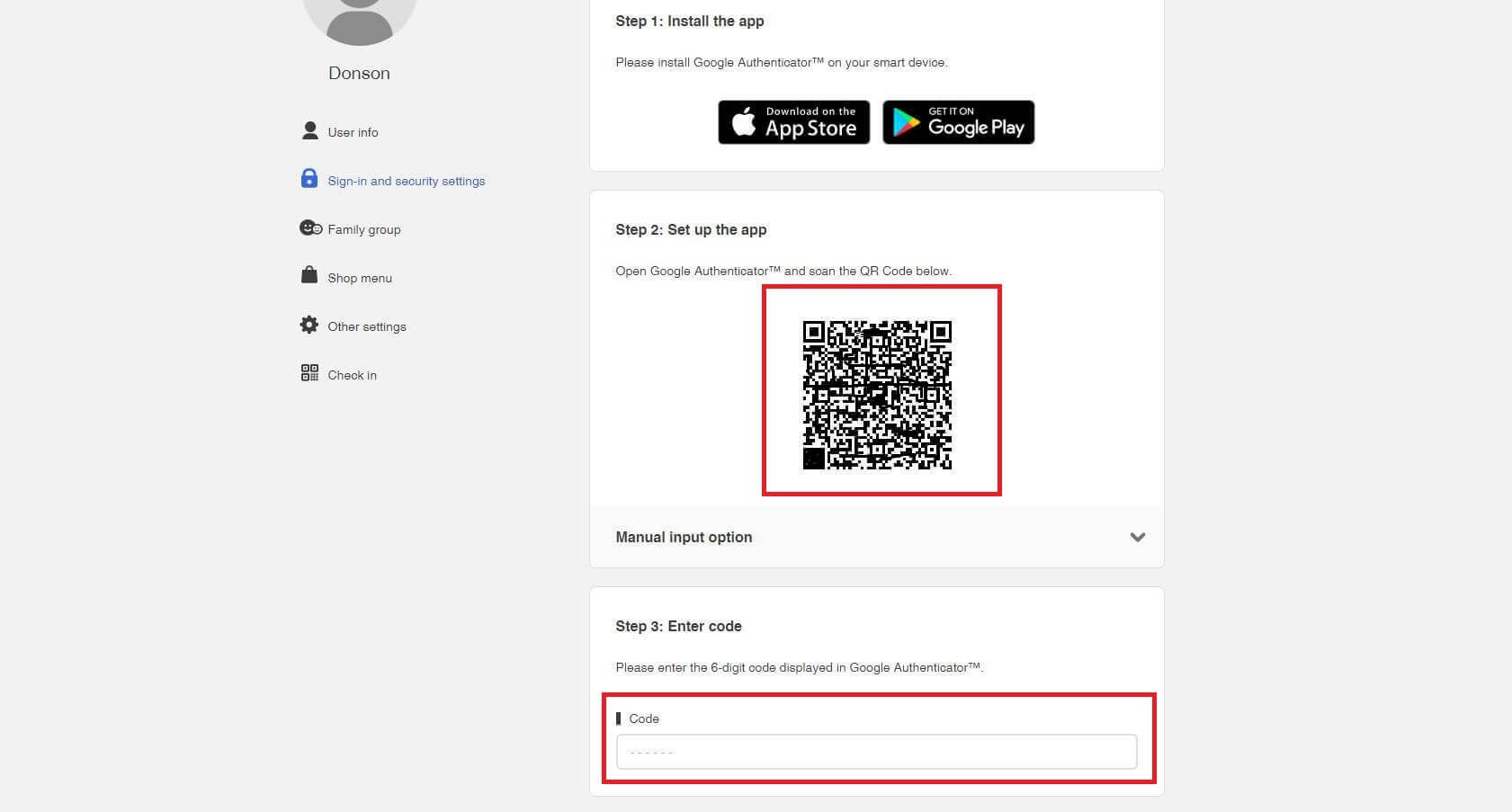
- Jeżeli wszystko pójdzie dobrze, na następnej stronie pojawi się lista kodów zapasowych. Kliknij Copy, aby skopiować wszystkie kody, a następnie wkleić je w bezpiecznym miejscu. Pamiętaj, kodów zapasowych będziesz mógł użyć jeśli nie będziesz posiadał dostępu do aplikacji Google Authenticator. Każdy z kodów może zostać użyty jednorazowo. Jeżeli umieściłeś swoje zapasowe kody w bezpieczmym i dostępnym miejscu zaznacz I have saved the backup codes i kliknij OK.
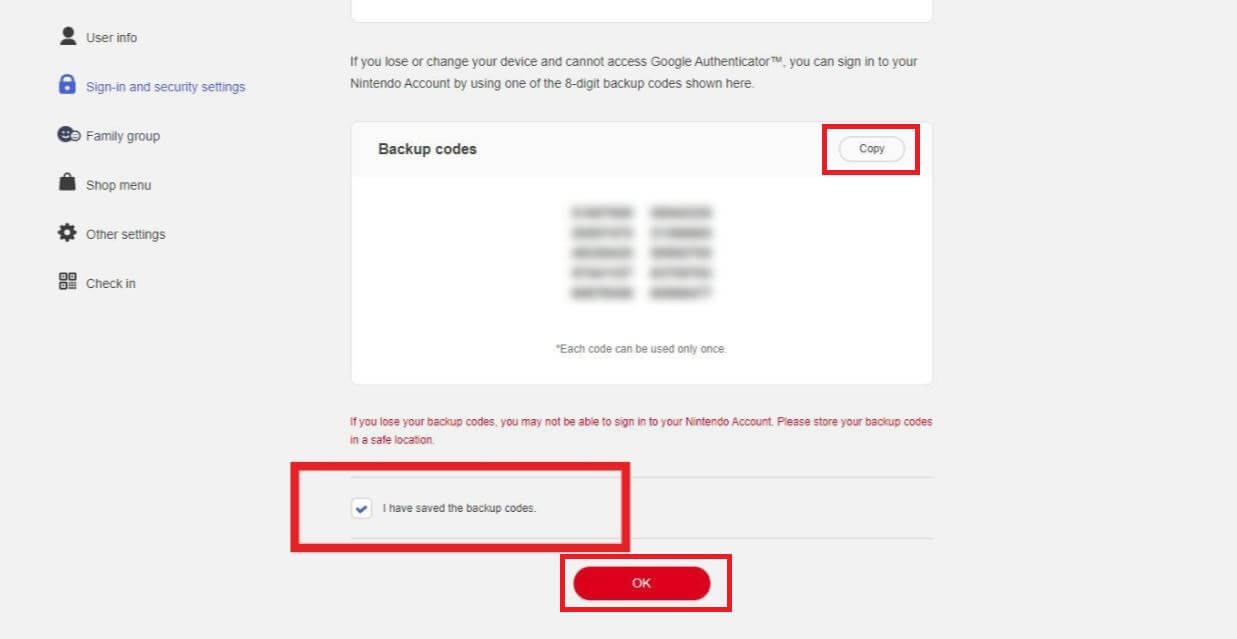
Po poprawnym skonfigurowaniu uwierzytelniania dwustopniowego od teraz podczas logowania musisz wprowadzić zarówno swoje hasło, jak i kod z aplikacji Google Authenticator. Nie można tego obejść; oznacza to, że samo logowanie do konta Nintendo trwa nieco dłużej. Logowanie dwuetapowe warto wprowadzić za każdym razem, gdy w grę wchodzą Twoje pieniądze lub dane osobowe.
Logowanie dwustopniowe dla Nintendo Switch może w każdej chwili zostać anulowane z poziomu konta Nintendo. Zalecamy jednak z jego korzystania dla bezpieczeństwa waszych danych oraz środków pieniężnych!
UWAGA
Opcja dwuskładniowego uwierzytelniania konta Nintendo Switch nie jest dostępna dla kont podrzędnych (dla kont z ustawieniem wieku poniżej 16 lat) ani kont nadzorowanych.